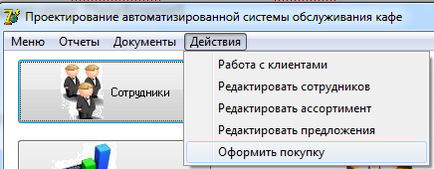
Фигура 22. меню програма
На главния формуляр, съдържащ следните елементи: Image bitbtn с отметки допълнителни.
Компонентът показва графично представяне на формата и проектиран да работи с него. Главна cvoysva:
Снимка - съдържа се показва графично;
Пропорционално - дали картината ще се промени пропорционално с увеличаване на размера;
Опънете - дали да преоразмерявате изображения, да коригира размера на компонент. Имайте предвид, че оразмеряване на снимката ще доведе до нейното изкривяване, ако съотношението на графичния обект и TImage компонент не е същото;
Прозрачен - трябва ли да бъде цвета на фона на изображението, прозрачен, така че чрез него се видя, основното изображение;
Център - дали изображението трябва да бъде съсредоточена в областта на компонент, ако размерът му е по-малък от размера на полето. Когато е настроен на фалшив образ се намира в горния ляв ъгъл на областта. Имотът не работи, ако AutoSize настроено на истина или ако Stretch е настроен на вярна и Picture не съдържа икона;
Център - Определя дали компонент автоматично размер, адаптиране към размера на изображението. По подразбиране False - не се регулира.
Имотът от тип TPicture състои Снимка показва графичен растерна графика тип обект, икона, Metafile, или дефинирани от потребителя тип. Платно имот ви позволява да създавате и редактирате изображения.
TPicture е контейнер на всеки графичен обект TGraphic, който посочва вида на имота Graphic.V в зависимост от вида на съхраняваните обект - растерна графика, икони, Metafile, да определи подходящите свойства Bitmap, икона или Metafile, сочейки към графичен обект.
За да изтеглите изображение, трябва да се намери на имота Picture и щракнете върху бутона. В отворилия се прозорец, натиснете бутона Load и изберете изображението.
Имоти Kind Delphi BitBtn компонент определя един от бутона стандартни опции BitBtn:
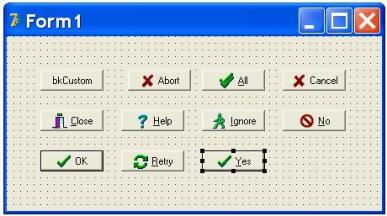
Фигура бутони 22.Vidy
Кликвайки върху някой от тях (.. С изключение на бутоните с имота BitBtn Kind ravnymbkCustom или bkHelp) затваря модален прозорец, в който се помещава и резултатът се връща на програмата е mrName (Име - Да, Прекратяване, Отмени, и т.н. - заглавие ключ). Разликата е от близко бутона, го натиснете (след затварянето на модален прозорец) резултати в замяна, а не mrClose mrCancel. и програмата просто се затваря в основния прозорец, така че работната програма веднага свършва.
Ако Glyph икона на бутони Delphi BitBtn е променен, Delphi автоматично ще се промени и неговото значение BitBtn. Kind. който ще бъде равна на bkCustom
Специфични свойства на компонента - пиктографски ключовете Delphi BitBtn, изброени в таблицата по-долу:
Определя прилича на бутон, в зависимост от стила на предпочитаната операционна система. BsNew стойност съответства на съвременните версии на Windows. Стил bsAutoDetect води бутон оформяне на стила на операционната система, която контролира работата на програмата в момента.
Фигура с изображения за бутона може да се състои от няколко (до 4) парчета. Стандартна икона е с размер 16x16 пиксела. Съответно, ако моделът се състои от 2 части (за бутона на активни или неактивни статус - тези образи се съдържат в стандартния комплект Delphi), моделът ще има 32x16 размер. Броят на икони е настроен svoystvomGlyph. Въпреки това, ако изображението се състои от няколко квадратни икони с еднакъв размер, Delphi система автоматично ще разпознава номера.
Ако растера се дава само една икона, самата Delphi може да промени имиджа си: в състояние на "притискат", за хода на изображения 1 пиксел, долу-дясно, и в състояние на "недостъпни" (Enabled = False) всички цветове с изключение на черно, промяна до светло сиво и черно - на бяло, което създава ефект на депресии.
За да се скрие от потребителят не разполага с необходимите полета и да се покаже само това, което искаме и в начина, по който ние искаме, ние трябва да се научим как да се управлява дисплея на данни.
Сега отиваме в Делфи. За да започнете, нека бързо напред компонент за достъп до базата данни в отделен специален прозорец.
Сега изберете менюто File-> новообза-> Данните модул (фигура 12). Това ще ви накара да се създаде Delphi Модул данни специална кутия, който е удобен за съхранение на компоненти за достъп до бази данни.
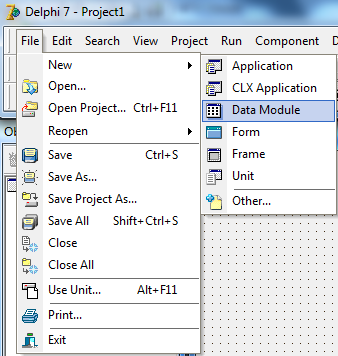
Фигура 23. Създаване на модул Модул данни
Сега изберете менюто Редактиране щракнете върху Paste, за да вмъкнете отрязаните компоненти, които имаме в този прозорец. Подредете сега тези компоненти в прозореца както намерите за добре. I направи така, както е показано на Фигура 14.
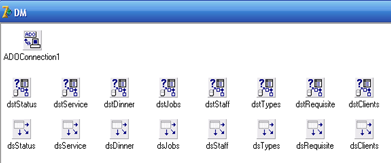
Фигура 24. Прозорец Модул данните
Сега всички компоненти, които са предназначени за достъп до базата данни ще raspolagatcya данни тук, за тях това е удобно да работите. Запазване на новия модул под DM за името.
Сега се създаде нова форма и да запазите формата в модула на име fmMain.

Фигура 25. Основната форма на програмата
Свързани статии
